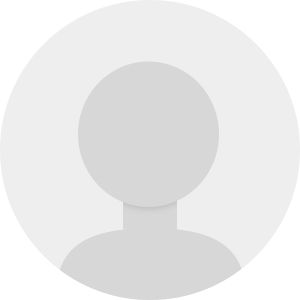拒绝加班,WPS实用工作技巧50条!
WPS Office,作为我们日常办公的得力助手,隐藏着许多提高工作效率的小技巧。今天,我们就来揭秘50条WPS实用办公技巧,涵盖文档、表格、演示文档三大方面,让你的办公生活更加轻松!
✦
文档篇(20条)
-
快速绘制虚线:输入3个“*”,按Enter键。
-
快速绘制虚线:连续输入3个【*】+【Enter】
-
快速绘制双直线:连续输入3个【=】+【Enter】
-
快速绘制波浪线:连续输入3个【~】+【Enter】
-
快速绘制三直线:连续输入3个【#】+【Enter】
-
快速换行:Shift + Enter。
-
重复操作:Ctrl + Y。
-
查找内容:Ctrl + F。
-
替换内容:Ctrl + H。
-
插入图片:Ctrl + Insert。
-
字体变大变小:
字体变大:【Ctrl】+【Shift】+【>】
字体变小:【Ctrl】+【Shift】+【<】
-
设置下划线:Ctrl + U。
-
字母大小写:选中文本,按住【Shift】+【F3】
-
段落左对齐:Ctrl + L。
-
段落居中对齐:Ctrl + E。
-
段落右对齐:Ctrl + R。
-
两端对齐:Ctrl + J。
-
显示/隐藏段落标记:Ctrl + *。
-
快速定位到页脚:Ctrl + G,选择“页脚”。
-
隐藏文字:选中需要隐藏的文字,点击鼠标右键,选择【字体】,选择【隐藏文字】
✦
表格篇(20条)
-
全选工作表:Ctrl + A(在单元格区域内)。
-
快速求和:Alt + =。
-
插入行:Ctrl + Shift + +。
-
删除行:Ctrl + -。
-
复制单元格:Ctrl + C,选择目标单元格后按Ctrl + V。
-
剪切单元格:Ctrl + X。
-
粘贴为数值:Ctrl + Shift + V。
-
自动填充:Ctrl + D(向下)或Ctrl + R(向右)。
-
查找和替换:Ctrl + F(查找),Ctrl + H(替换)。
-
格式化单元格:Ctrl + 1。
-
设置单元格边框:Ctrl + Shift + B。
-
设置单元格填充色:Ctrl + Shift + F。
-
插入图表:F11或Alt + F1。
-
筛选数据:Ctrl + Shift + L。
-
快速定位到最后一个单元格:Ctrl + End。
-
快速定位到第一个单元格:Ctrl + Home。
-
选择整列:Ctrl + 空格。
-
选择整行:Shift + 空格。
-
隐藏列:Ctrl + 0(数字0)。
-
隐藏行:Ctrl + 9。
✦
演示文档篇(10条)
-
新建幻灯片:Ctrl + M。
-
复制幻灯片:Ctrl + C(选择幻灯片后),Ctrl + V(在目标位置)。
-
删除幻灯片:Delete键。
-
幻灯片放映:F5或Shift + F5(从当前幻灯片开始)。
-
显示/隐藏标尺:Ctrl + R。
-
添加备注:Ctrl + M(在普通视图下)。
-
更改幻灯片设计:点击“设计”选项卡,选择喜欢的模板。
-
调整幻灯片顺序:直接拖动幻灯片到目标位置。
-
设置幻灯片切换效果:点击“切换”选项卡,选择喜欢的效果。
-
快速定位到特定幻灯片:在左侧的幻灯片缩略图中点击目标幻灯片。
以上就是WPS Office的50条
实用办公技巧
涵盖了文档、表格、演示文档三大方面
掌握这些技巧
不仅能提升你的工作效率
还能让你的办公生活更加轻松和愉快
快去试试吧!
✦
END
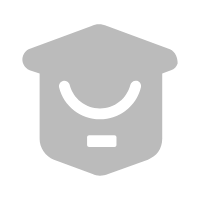 在线报名
在线报名